PIXUS MP810の取扱説明書・マニュアル [全120ページ 13.34MB]
mp810-qsg1-ja-v1.pdf
http://cweb.canon.jp/.../mp810-qsg1-ja-v1.pdf - 13.34MB
- キャッシュ
37049view
120page / 13.34MB
用紙をセットする 24本機をお使いになる前に給紙箇所を変更する印刷を開始する前に給紙箇所と実際に用紙をセットした箇所が合っているか確認してください。給紙切替ボタンを押すと給紙箇所が切り替わります。用紙のセット方法についてパソコンから印刷する場合 プリンタドライバで[給紙方法]が[給紙切替ボタンに従う]に設定されていないと、印刷時に本機の給紙切替ボタンが有効になりません。プリンタドライバの設定を確認してください。⇒「パソコンから印刷する」(P.38) プリンタドライバで[給紙切替ボタンに従う]以外の給紙方法が選ばれている場合は、印刷時にプリンタドライバの設定が優先されます。プリンタドライバによる給紙箇所の切り替えについては、『印刷設定ガイド(電子マニュアル)』を参照してください。オートシートフィーダから給紙する場合はオートシートフィーダランプが点灯、カセットから給紙する場合はカセットランプが点灯するように、給紙切替ボタンで設定してください。 普通紙をはがき、L 判、2L 判、名刺、カードサイズの大きさに切って試し印刷すると、紙づまりの原因になります。 往復はがきはパソコンからの印刷にのみ使用できます。 写真付きはがきやステッカーが貼ってあるはがきには印刷できません。 往復はがきにフチなし全面印刷はできません。 往復はがきは折り曲げないでください。折り曲げると、正しく給紙できず印字ずれや紙づまりの原因になります。 用紙は縦方向にセットしてください。横方向にセットすると紙づまりの原因となります。オートシートフィーダランプ給紙切替ボタンカセットランプ縦方向 横方向
参考になったと評価
 26人が参考になったと評価しています。
26人が参考になったと評価しています。
その他の取扱説明書

4674 view
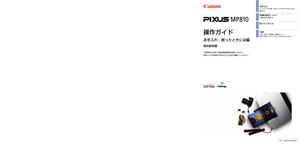
1542 view

854 view








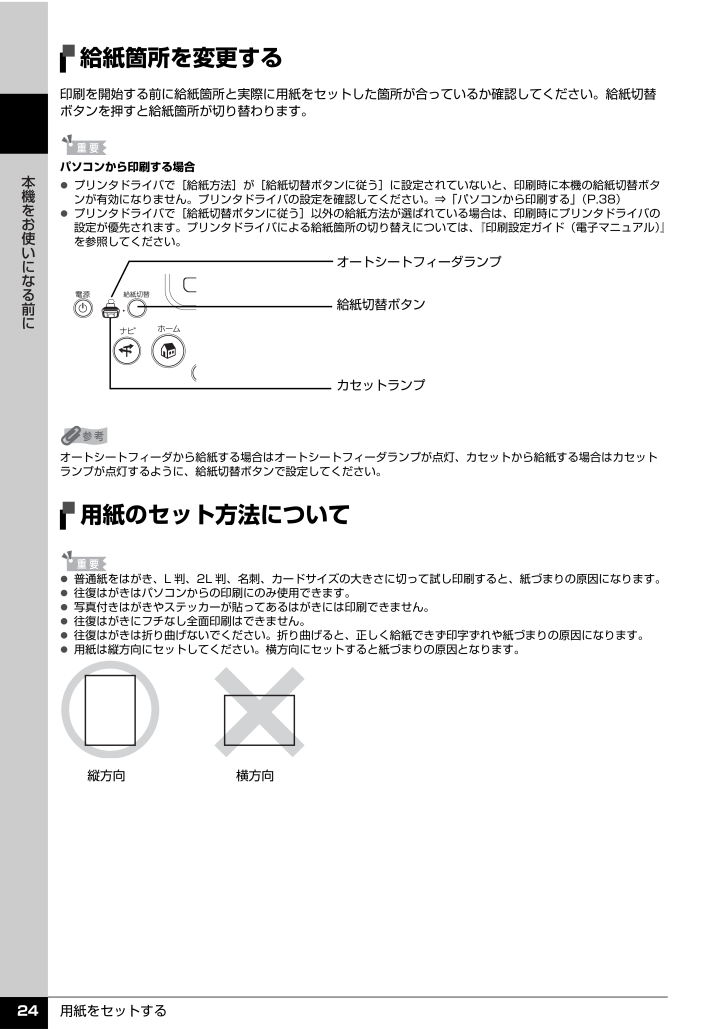
 26人が参考になったと評価しています。
26人が参考になったと評価しています。



